最近很多朋友咨询如何关闭边肖Win10系统的快速启动栏。接下来让我们一起来学习如何关闭Win10系统的快速启动栏,希望对大家有所帮助。
如何关闭Win10系统的快速启动栏?Win10系统中快速启动栏的关闭方法
1.点击“开始”并选择“设置”,如图所示。
: 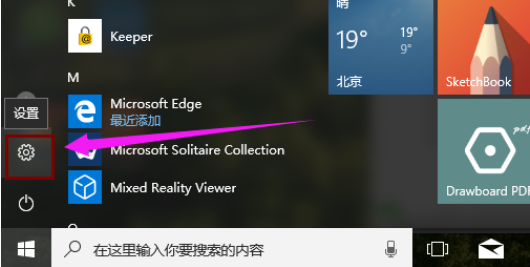 2.点击“系统“,如图所示。
2.点击“系统“,如图所示。
: 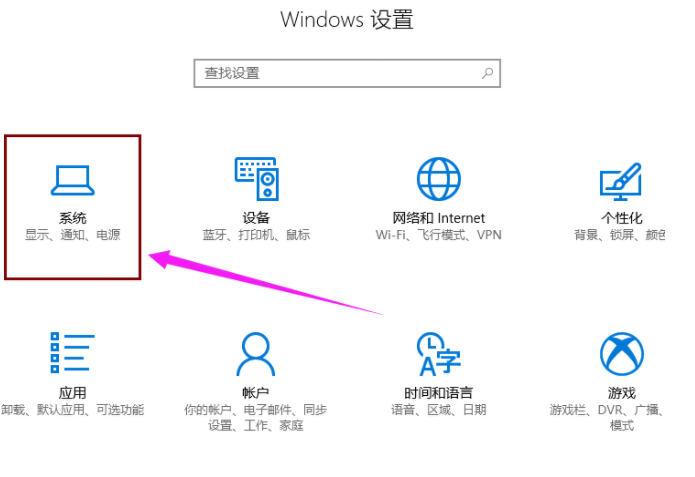 3.首先点击“电源和睡眠”,然后点击右侧的“其他电源设置”,如图所示。
3.首先点击“电源和睡眠”,然后点击右侧的“其他电源设置”,如图所示。
: 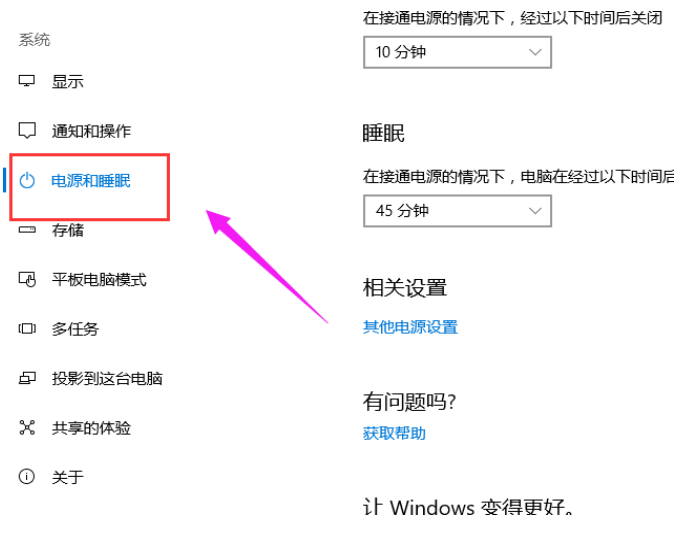 4.点击“选择电源按钮功能”,如图所示。
4.点击“选择电源按钮功能”,如图所示。
: 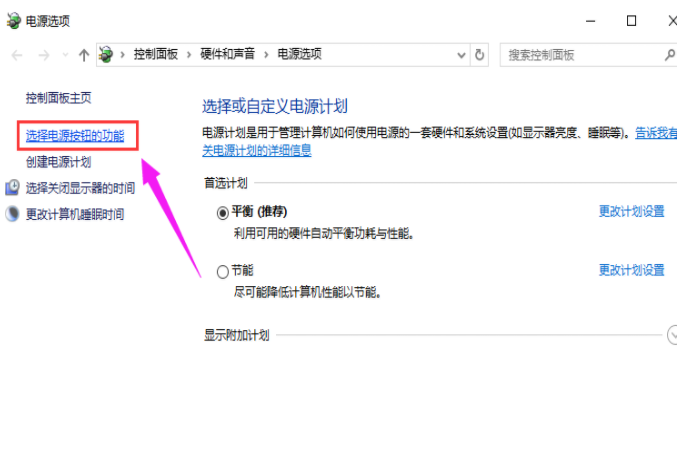 5.如图所示,单击“更改当前不可用的设置”。
5.如图所示,单击“更改当前不可用的设置”。
: 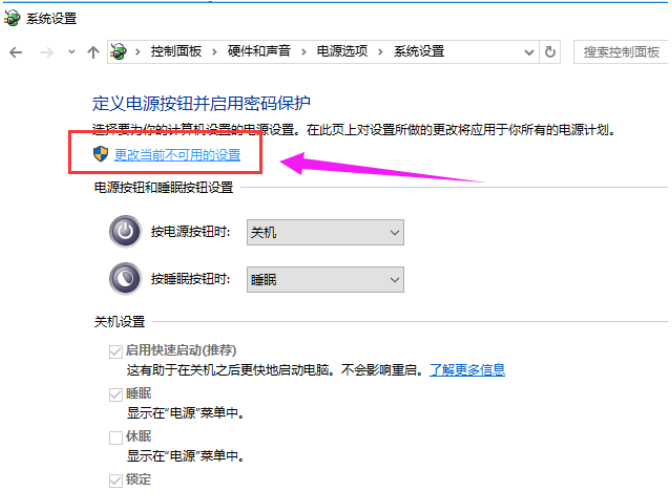 6.取消选中“启用快速启动”并单击“保存更改”,如图所示。
6.取消选中“启用快速启动”并单击“保存更改”,如图所示。

免责声明:本站所有文章内容,图片,视频等均是来源于用户投稿和互联网及文摘转载整编而成,不代表本站观点,不承担相关法律责任。其著作权各归其原作者或其出版社所有。如发现本站有涉嫌抄袭侵权/违法违规的内容,侵犯到您的权益,请在线联系站长,一经查实,本站将立刻删除。
本文来自网络,若有侵权,请联系删除,如若转载,请注明出处:https://www.freetrip88.com/baike/380071.html
